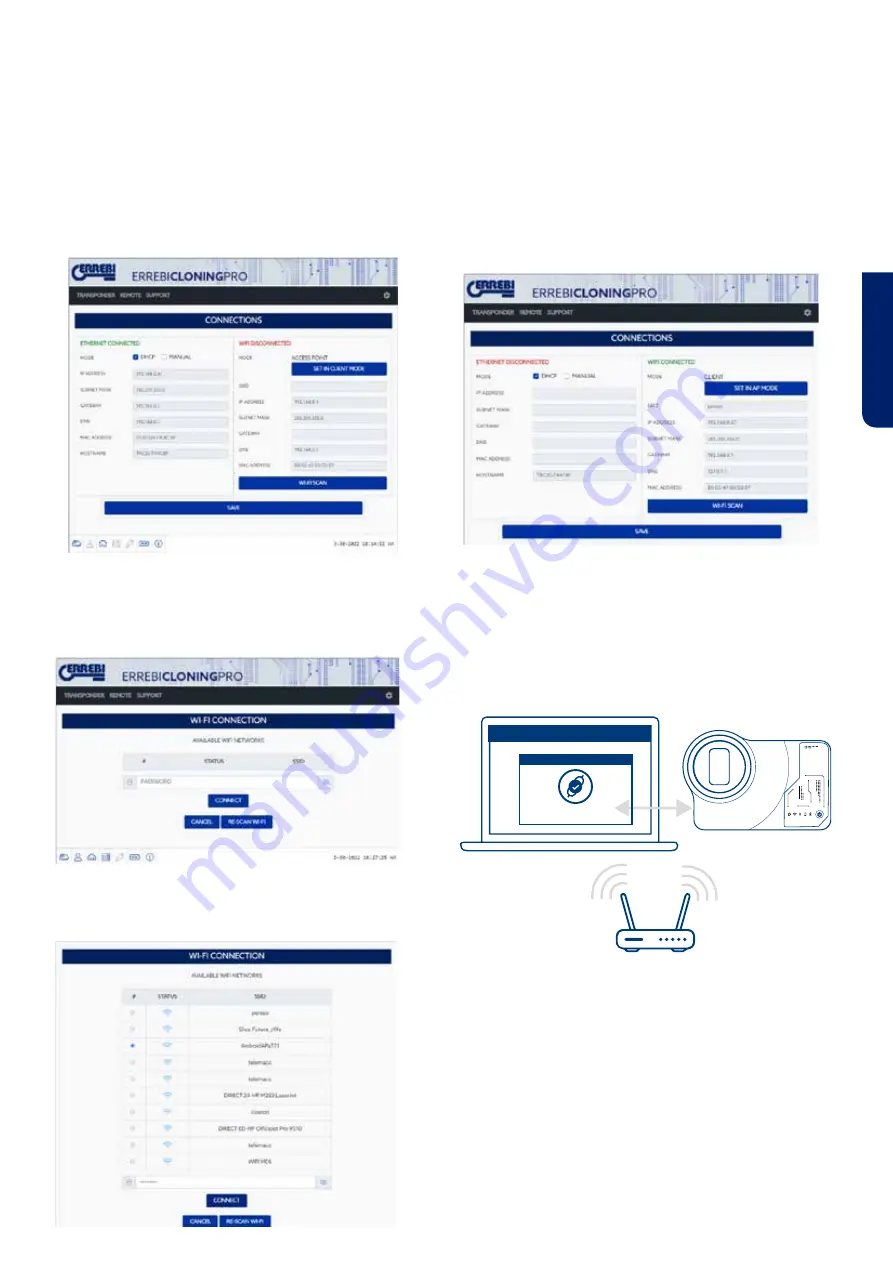
ESPAÑOL
ENGLISH
DEUTSCH
FRANCAISE
PORTUGUESE
POLSKI
РУССКИЙ
ITALIANO
9
Infine, dovremmo semplicemente selezionare la rete Wi-Fi del locale,
inserire la password e premere il pulsante COLLEGARE.
Quando si realizza sia il cambiamento di MODALITÀ (Modalitá AP/MODA-
LITÀ CLIENTE) o cambiamento di rete Wi-Fi, la TRC 20 si riavvia automa-
ticamente, per cui bisogna attendere che il LED dello stato torni a essere
verde, per fare in modo che i cambiamenti (TRC 20 configurata in MODA-
LITÀ CLIENTE, con accesso a Internet via rete Wi-Fi del locale), diventino
effettivi.
Nota:
ricordare di scollegare il cavo Ethernet utilizzato per abilitare questa prima
configurazione (Wi-Fi express), prima che la macchina si reinizializzi.
Mentre la TRC 20 è collegata via Wi-Fi al router del cliente, non ci resta che
collegare il dispositivo che utilizzeremo come display (cellulare/tablet/PC/
laptop) alla stessa rete Wi-Fi del router del cliente; è infatti imprescindibile
che la TRC 20 e il dispositivo utilizzato come display (cellulare/tablet/laptop)
siano collegati alla stessa rete.
Quando entrambi sono collegati alla stessa rete, potremo già collegarci alla
nostra TRC 20 da qualsiasi browser Web
.
4.2.2
Via connessione Wi-Fi (rete Wi-Fi wireless).
Nel caso in cui non si disponga di accesso via cavo Ethernet al router, o se
disponiamo come unica possibilità di accesso a Internet di un router Wi-Fi
oppure di un cellulare in modalità thetering/hotspot (per gli spostamenti di
veicoli al di fuori della nostra normale postazione di lavoro) potremo sempre
configurare la connessione Wi-Fi della TRC 20 utilizzando la modalità AP
(rete Wi-Fi generata dalla TRC 20).
In questo esempio utilizziamo un cellulare Android
per effettuare la con-
nessione, ma è possibile utilizzare qualsiasi altro dispositivo che disponga di
connessione Wi-Fi.
Questo processo di connessione si realizza in due fasi:
4.2.2.1) Nella prima fase, siccome la nostra TRC 20 è configurata di serie
per la connessione Ethernet in modalità DHCP e rete Wi-Fi in modalità AP
(Access Point), dovremo cercare tra le reti Wi-Fi disponibili nel terminale che
utilizzeremo come display. Qui potremo selezionare la rete Wi-Fi generata
dalla nostra macchina TRC 20, denominata
TRC 20.
KEYCLONNONGPRO
INIZIALIZING
CONNECTED!
4.2- VIA CONNESSIONE WI-FI (RETE WI-FI WIRELESS).
Se nell’abituale postazione di lavoro non disponiamo di alcun accesso utile
via cavo Ethernet al router, potremo sempre collegare la TRC 20 al router
attraverso una rete Wi-Fi.
Abbiamo due modalità differenti per realizzare la configurazione Wi-Fi:
4.2.1
L'opzione di configurazione più semplice è realizzare la
prima e unica connessione via cavo Ethernet dal punto di collocazione del
router del cliente, seguendo i passi della sezione 4.1 e di qui si passerebbe
alla pagina di configurazioni/connessioni:
Una volta effettuato l'accesso a questa pagina, si modifica la configurazione
della rete Wi-Fi della nostra TRC 20 (che per default viene in modalità AP),
premendo su
SCANSIONARE WI-FI.
In questo modo si carica la nuova paginaCONNESSIONE WI-FI.
In questa pagina (dopo aver premuto RI-SCANSIONARE WI-FI), si procede
a scansionare tutte le reti Wi-Fi alla portata di TRC 20 (non si possono
configurare reti Wi-Fi in modalità occulta).










































